Svaki operativni sustav ima integrirani računalni program koji sadrži sav ostali aplikativni softver koji sustav nosi. Ugrađen je kako bi se poboljšala jednostavnost korisnika. Kako se u njemu nalaze sve aplikacije, korisnici mogu ispred sebe pronaći sve što im je potrebno u obliku liste ili mreže ili nečeg sličnog. Dizajn se razlikuje od Windowsa, Mac OS X-a do drugih. Aplikacije su sadržane u obliku ikona, a korisnici mogu pokrenuti bilo koju aplikaciju koju žele koristiti samo klikom (ili dvostrukim klikom, u nekim slučajevima).
Slično, operativni sustav Apple nudi u svojim modelima MacBook; Mac OS X također sadrži pokretač aplikacija. To je ono što oni zovu Launchpad. Launchpad vam daje pogled na vaše Apple aplikacije u obliku ikona prikupljenih u mreži. Kako je mreža određena nekim brojem redaka i stupaca, Launchpad također ima kombinaciju redaka i stupaca postavljenu prema zadanim postavkama.
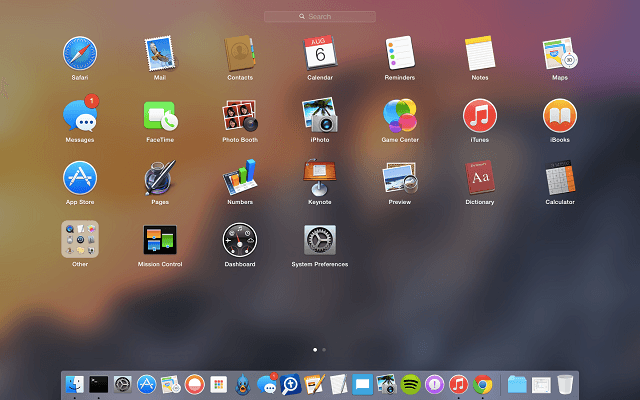
Sadržaj
-
Promijenite izgled Launchpad-a na svom Macu
- Vezane objave:
Promijenite izgled Launchpad-a na svom Macu
Normalni pokretači aplikacija uglavnom se ne mogu mijenjati. Oni su fiksirani i postavljeni onakvima kakvi jesu i s tim ćete se morati nositi do kraja života; zapravo, do kraja života vašeg stroja. Apple se, s druge strane, morao istaknuti i u ovoj perspektivi. Nisu uključivali značajku promjene izgleda Launchpad-a, ali se još uvijek može mijenjati ako ste upoznati ili, barem, sigurni u korištenje sučelja naredbenog retka. Pogledajmo kako se to radi.
Launchpad obično ima raspored 7×5. Ako nikada niste prošli kroz matrične pojmove, to znači 7 redaka po 5 stupaca. Redovi su vodoravne linije, ali ovdje se okomite linije nazivaju redovima.
Da biste to promijenili, pokrenite Terminal. Ako ne znate gdje ga pronaći, možete ga pronaći u /Applications/Utilities/. Kada ste ovdje, upišite sljedeću naredbu u Terminal (gdje je X broj stupaca, a Y broj redaka).
zadane postavke napisati com.apple.dock odskočna daska-stupci -int X; zadane postavke napisati com.apple.dock odskočna daska-rows -int Y; zadane postavke napisati com.apple.dock ResetLaunchPad -bool TRUE; ubiti Dock
Na primjer, ako stavite 5 na mjesto X i 7 na mjesto Y, vaša konfiguracija postaje 7×5 i izgledat će otprilike ovako.
Stoga se konfiguracija mreže može promijeniti u bilo koju kombinaciju redaka i stupaca koju želite. Kada završite s odabirom svoje kombinacije i stavljanjem odgovarajućih vrijednosti na mjesto X i Y u gore navedenom općem kodu, pritisnite Povratak i sjednite. Pričekajte da se Launchpad i Dock osvježe. Nije potrebno vrijeme za promjenu konfiguracije nakon što se oboje osvježe.
Da biste poništili promjene na zadane postavke, idite na Terminal i promijenite broj X i Y na ono što su u početku bili. I vratit ćete se tamo odakle ste krenuli. Lako, zar ne?